文件共享没有访问权限 如何解决局域网共享文件夹权限问题
在局域网中,文件共享是一种常见的操作,但有时候会遇到访问权限的问题,当我们在局域网中共享文件夹时,有时会出现没有访问权限的情况,这可能是由于网络设置或文件夹权限设置不当所致。要解决这个问题,我们可以通过调整网络共享设置,或者更改文件夹权限来解决。在本文中我们将介绍一些解决局域网共享文件夹权限问题的方法。
具体方法:
1.如果我们通过局域网共享文件夹时,出现无权访问的问题时,就需要重新对共享文件夹的访问权限进行设置。如图所示,在共享文件夹的上一层目录中,切换到“共享”选项卡,点击“高级安全”按钮。
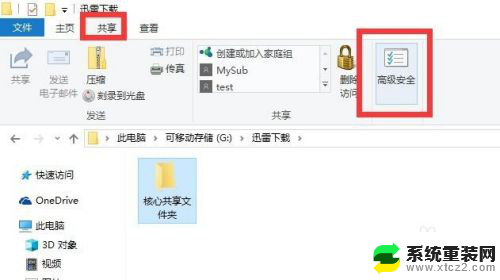
2.待打开如图所示的“高级安全”窗口中,切换到“权限”选项卡,点击“添加”按钮。如图所示:
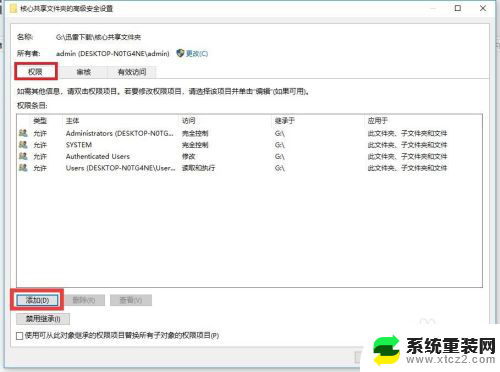
3.从打开的“权限项目”窗口中,点击“选择主机”按钮,并在弹出的“选择用户或组”窗口中,输入“everyone”,点击“确定”按钮。
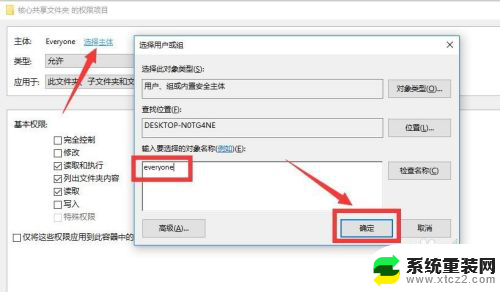
4.然后将“类型”设置为“允许”,此时就可以在“权限”列表中根据自己的实际需要勾选相应的权限了。最后点击“确定”按钮即可。
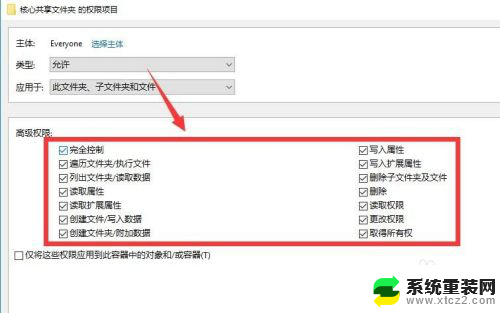
5.如果想提高共享文件的安全性,我们可以直接对共享的文档设置密码,其中比较常用的文档格式就是PDF,如图所示,借助相关转换工具可以对PDF文档添加密码保护。

6.从打开的“PDF添加密码”窗口中,选择想要加密的PDf文档,输入密码后,点击“开始转换”按钮,将自动完成PDf文档的加密操作。
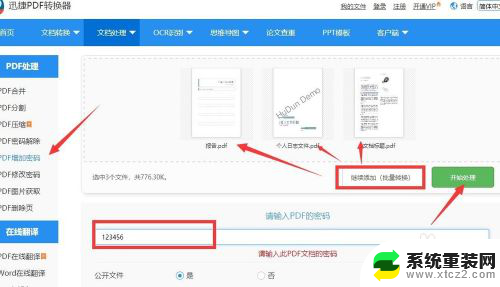
7.当然,以上解决共享文件访问权限的方法只是权益之计。如果想彻底实现共享文件的保护,实现全面的共享文件访问权限的控制,我们可以通过专门用于对局域网共享文件进行访问权限控制的工具来实现。通过百度搜索下载大势至局域网共享文件管理系统来实现相应的功能。
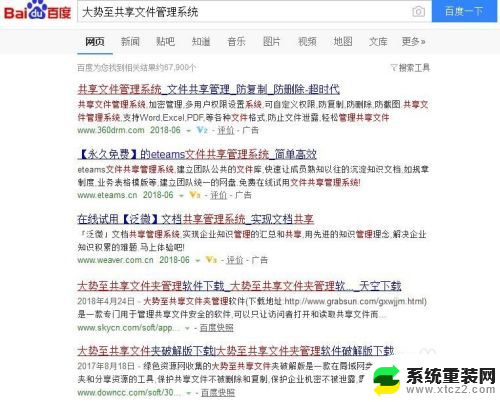
8.安装并运行大势至局域网共享文件管理系统服务器端程序后,其程序主界面如图所示。在此先从“共享文件列表”中选择想要进行共享的文件夹,之后选择“用户”或’组“,接着就可以针对当前用户在“访问权限”列表中勾选相应的访问权限,即可实现对共享文件夹的访问权限指定。
同样地,我们可以针对同一共享文件夹,就不同的用户为其分配不同的访问权限。最后点击“启用监控”按钮。
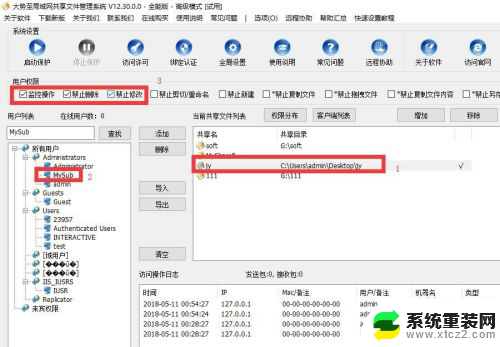
9.同时我们还可以在“用户列表”中,通过点击“添加”按钮以创建新的用户,同时还可以设置用户名和密码等相关账户信息。如图所示:
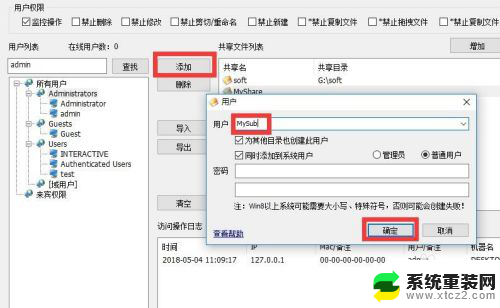
10.为了实现对局域网员工针对共享文件夹的访问权限控制,我们还需要将客户端程序与其它共享文件一起分享给用户,局域网用户在访问共享文件前,先运行客户端程序,并完成身份的验证操作。之后就可以对共享文件进行特权访问操作了。
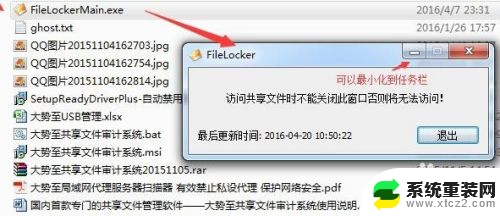
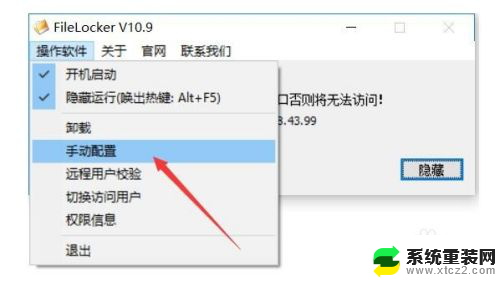
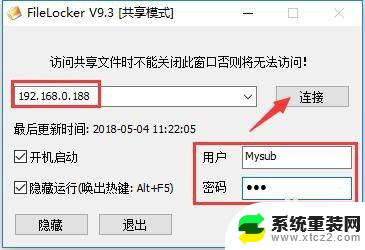
11.
“大势至局域网共享文件管理系统”针对共享文件的访问权限控制方面,主要具备共享文件的“禁止删除”、“禁止修改”、“禁止编辑”、“禁止新建”、“禁止复制内容”、“禁止拖拽文件”、“禁止打印”和“禁止另存为”、“禁止读取”等操作。只需要勾选对应的禁用选项,即可实现相应的功能。
以上就是文件共享没有访问权限的全部内容,如果遇到这种情况,您可以根据以上操作来解决,非常简单快速,一步到位。
文件共享没有访问权限 如何解决局域网共享文件夹权限问题相关教程
- 如何建立共享文件夹指定人员访问 局域网内如何指定用户访问共享文件夹的方法
- windows怎么连接共享文件夹 如何访问别人共享的文件夹
- excel怎么设置共享文档 Excel表格共享权限设置方法
- windows连接共享文件夹 如何通过局域网连接别人的共享文件夹
- 访问共享文件夹每次都要输入密码 访问共享时每次都需要输入帐号和密码设置方法
- 文件夹删除权限 如何删除受限制的文件夹
- 电脑怎么建立共享文件夹 电脑如何实现文件夹共享
- ipv4连接无internet访问权限怎么办 ipv4无internet访问权限设置
- 怎么在手机上登录电脑的共享文件夹 如何在手机上访问电脑的共享文件
- 怎么连接别人电脑的共享 如何访问别人共享的文件夹
- 联想笔记本怎样连耳机 联想小新蓝牙耳机连接方法
- 笔记本的显卡怎么看 笔记本电脑显卡怎么选择
- u盘满了导致无法使用 U盘容量已满无法打开
- 电脑锁屏时间短怎么弄时长 电脑锁屏时间调整
- 电脑桌面自动排序怎么设置 桌面图标排序方式设置方法
- 电脑程序停止工作怎么修复 电脑出现该程序已停止工作如何解决
电脑教程推荐